10 Remedios Recomendados para Cuando el iPhone No Suena
Jul 15, 2024 • Categoría: Soluciones de Reparación Móvil • Soluciones probadas
El iPhone tiene mucho que ofrecer en cuanto a sonidos de notificación. Algunas de las opciones son suaves, mientras que otras son ruidosas Pero aquí hay algo que decirte. Todos ellos son igualmente efectivos para alertar a los usuarios sobre avisos importantes. Siempre que el volumen esté configurado correctamente, no te perderás ninguna llamada o mensaje de texto.
Sin embargo, ha habido informes de que el iPhone no suena como debería hacerlo normalmente. Algunos usuarios han observado que el timbre del iPhone no funciona y sus dispositivos quedan atrapados en modo silencioso. No es un simple fallo que debas tomar a la ligera. Un iPhone que no suena correctamente puede ser una indicación de muchas cosas. Si no se repara, puede llevar a problemas más graves.
En este artículo, exploraremos las posibles razones por las que un iPhone no suena. Del mismo modo, también ofreceremos las soluciones más eficaces para solucionar este problema. Continúa leyendo para obtener más información.
Razones Por las Cuales Mi iPhone No Está Sonando
La tecnología detrás de las alertas de notificación del iPhone es innegablemente impecable. Realiza magia al mantener a los usuarios actualizados a través de banners en la pantalla y notificaciones auditivas. Sin embargo, no garantiza que las cosas no puedan empeorar. El iPhone todavía puede fallar en ocasiones y causar pesadillas a sus usuarios.
Existen muchas posibles razones por las que tu iPhone deja de sonar. Tal vez simplemente olvidaste volver a activar el timbre después de poner tu iPhone en modo silencioso. Pero si el timbre del iPhone tampoco funciona, probablemente indique una configuración mal ajustada o un problema mucho más grande. A continuación, se presenta una lista de posibles escenarios que pueden causar este problema en el iPhone.
- Partículas de suciedad y otros objetos obstruyen los puertos del altavoz. Esto rara vez ocurre, pero suele pasar. Con el tiempo, la suciedad puede acumularse en los puertos del altavoz hasta que los sonidos queden atrapados en su interior. Como resultado, no escuchas bien los tonos de alerta cuando suenan.
- Tienes activadas algunas opciones específicas. Cuando un iPhone no suena, lo primero que debes hacer es revisar tus configuraciones. Es posible que algunas funciones estén activadas y estén interfiriendo con las alertas de notificación. Por ejemplo, obviamente tu iPhone no te alertará si el modo "No Molestar" está activado.
- Tu iPhone está conectado a otro dispositivo de audio. Comprueba el Bluetooth y otras conexiones cuando el iPhone no suene ni emita ningún sonido. Es posible que no haya nada mal en tu dispositivo. Solo que está sonando en otro lugar.
- Tu iPhone tiene un problema en el sistema. Si las configuraciones están bien y el puerto del altavoz no está obstruido, podría ser un problema del sistema. Así que, no te preocupes. Todavía no es el fin del mundo. Ya que estos problemas son reparables. Solo asegúrate de diagnosticar bien el error del sistem,a para administrar soluciones adecuadas.
¿Qué hacer Cuando Mi iPhone No Está Sonando?
No significa necesariamente que haya un problema grave cuando tu iPhone se queda completamente en silencio. Muchas veces, simplemente hay algunas configuraciones mal ajustadas que impiden que el dispositivo suene. A continuación, se presentan algunas soluciones que puedes probar cuando tu iPhone no suena.
Solución 1: Asegúrate de que Tu iPhone está en Modo Timbre
El interruptor de "Timbre/Silencio" es la marca registrada más famosa de los dispositivos iOS. Esto permite a los usuarios activar el "Modo de Silencio" y volver al "Modo Timbre" en un chasquido de dedos. Si tu iPhone no suena, es probable que el interruptor esté en "Modo Silencio". Puedes confirmarlo simplemente mirando el interruptor en el lado izquierdo de tu dispositivo. Si se ve una pequeña línea roja, significa que el dispositivo está en "Modo Silencio". Solo tienes que subir el interruptor para activar el "Modo Timbre".
Solución 2: Desconecta Tu iPhone del Dispositivo de Audio Bluetooth
Si tu iPhone no suena, probablemente esté conectado a tus AirPods u otro dispositivo de audio. La mejor solución para este escenario es apagar tu Bluetooth y ver si finalmente tu iPhone suena. Aquí tienes cómo puedes hacerlo:
Desactiva Tu Bluetooth A Través de la "Configuración"
- Paso 1: Ve a "Configuración".
- Paso 2: Toca "Bluetooth".
- Paso 3: Apaga el botón de opción al lado de la opción "Bluetooth" . Simplemente deslízalo hacia la izquierda.
Desactiva tu Bluetooth A Través del Centro de Control
- Paso 1: Abre el "Centro de Control". Toca la esquina superior derecha de la pantalla de tu iPhone y deslízala hacia abajo. Alternativamente, desliza hacia arriba desde la parte inferior de la pantalla, si estás utilizando modelos de iPhone más antiguos.
- Paso 2: Encuentra el ícono de "Bluetooth" . Y tócalo una vez o hasta que esté desactivado.
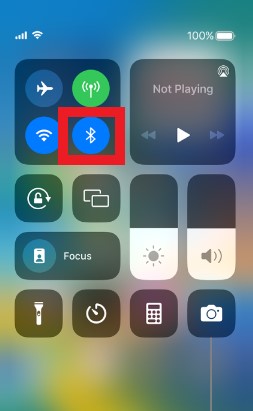
Solución 3: Asegúrate de que la opción No Molestar está Desactivada
El modo "No Molestar" desactiva cualquier forma de notificación, ya sea una llamada, mensaje de texto o alerta. Bajo esta configuración, tu iPhone no sonará ni emitirá ningún sonido que te distraiga. Así que, no te preocupes. Eso solo temporal. Puedes desactivar fácilmente esta función en cualquier momento. Aquí tienes cómo puedes hacerlo:
- Paso 1: Abre el "Centro de Control". Toca la esquina superior derecha de la pantalla de tu iPhone y deslízala hacia abajo. Alternativamente, desliza hacia arriba desde la parte inferior de la pantalla, si estás utilizando modelos de iPhone más antiguos.
- Paso 2: Toca "Enfoque".
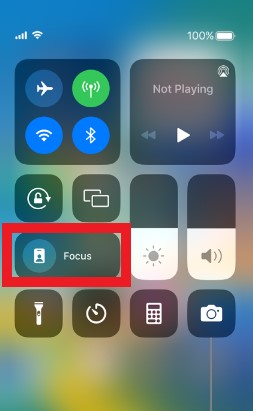
- Paso 3: La lista de modos de "Enfoque" registrados en tu dispositivo se mostrará en la pantalla. Toca "No Molestar" para desactivarlo.
Nota: La función de "Enfoque" del iPhone es adaptable. Ve a "Configuración" > "Enfoque" para explorar todas las opciones disponibles.
Solución 4: Configura el Tono de Llamada Personalizado y el Tono de Mensaje de Texto como Predeterminados
Si no lo sabías, en realidad puedes asignar un tono de llamada personalizado y un tono de mensaje de texto específico para un contacto en particular. Hay muchos tonos entre los que puedes elegir. Sin embargo, la mayoría de ellos no son tan fuertes como el tono de alerta predeterminado de Apple. Entonces, si no escuchas las notificaciones correctamente, lo mejor es establecer todos los tonos de llamada y tonos de mensaje personalizados como predeterminados. Aquí tienes cómo puedes hacerlo:
- Paso 1: Abre la aplicación "Teléfono" .
- Paso 2: Encuentra el contacto específico con un tono de llamada personalizado y un tono de mensaje activado. Tócalo.
- Paso 3: Ahora toca en "Editar".
- Paso 4: Establece el "Tono de Llamada" y el "Tono de Texto" como "Predeterminados".
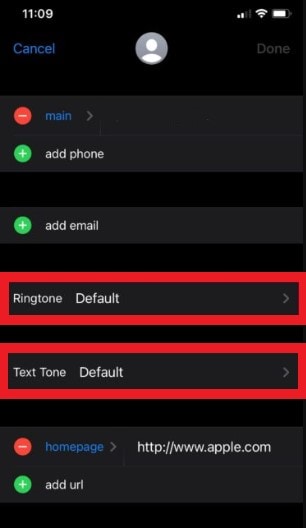
- Paso 5: Toca "Listos" para guardar los cambios.
Solución 5: Sube el Volumen del Tono de Llamada y las Alertas
Quizás tu iPhone no suena porque el volumen del Tono de Llamada y las Alertas está demasiado bajo. Ajústalo más alto, para que puedas oírlo mucho más claro cuando te llegue una notificación. Aquí tienes cómo puedes hacerlo en simples pasos.
- Paso 1: Ve a "Configuración".
- Paso 2: Haz clic en "Sonidos y Vibración".
- Paso 3: Encuentra la opción "Volumen de Tonos y Alertas". Debajo hay un control deslizante de volumen ajustable. Arrástralo hacia la derecha para aumentar el nivel de volumen. De lo contrario, muévelo hacia la izquierda si deseas reducir el nivel de volumen.
Solución 6: Desactiva la Función de Silenciar Llamadas de Números Desconocidos
La función de Silenciar Llamadas de Números Desconocidos del iPhone, en realidad es una gran herramienta. Bloquea automáticamente las llamadas de números de contacto que no tienen interacciones pasadas contigo. Sin embargo, a veces falla y bloquea llamadas legítimas también. Por lo tanto, es mejor desactivar esta función si rara vez recibes llamadas de spam o no deseadas. Aquí tienes cómo puedes hacerlo:
- Paso 1: Ve a "Configuración".
- Paso 2: Toca en "Teléfono".
- Paso 3: Pulsa en "Silence Unknown Callers/Silenciar Desconocidos".
- Paso 4: Desliza el botón de opción hacia la izquierda para desactivar esta función.
Solución 7: Desactiva la Configuración que Permite Llamadas en Otros Dispositivos
A través de la función "Llamadas en Otros Dispositivos", puedes redirigir llamadas de tu iPhone a otros dispositivos Apple. Es muy útil, especialmente para aquellas personas que están siempre ocupadas con horarios agitados. Sin embargo, esta función podría ser la razón por la que tu iPhone no suena. Es posible que la llamada que deberías recibir sea redirigida a tu Mac o iPad. Por lo tanto, para evitar este dilema, es mejor desactivar esta función si no la necesitas con urgencia. Aquí tienes cómo puedes hacerlo:
- Paso 1: Ve a "Configuración".
- Paso 2: Toca en "Teléfono".
- Paso 3: Ahora pulsa en "Llamadas en Otros Dispositivos".
- Paso 4: Encuentra el botón de opción junto a "Allow Calls on Other Devices/Permitir Llamadas en Otros Dispositivos". Y luego deslízalo hacia la izquierda. Alternativamente, puedes personalizar en qué dispositivo recibirá las llamadas. Encuentra la lista de los dispositivos disponibles en la sección "Permitir Llamadas En" . Activa el botón de opción, junto a tus dispositivos preferidos.
Solución 8: Desactiva la Función de Desvío de Llamadas
La función de Desvío de Llamadas del iPhone, funciona de manera similar a la de Llamadas en Otros Dispositivos. Sin embargo, la primera redirige las llamadas a otro número de teléfono, no a otros dispositivos Apple. Si ocurre que tu iPhone no suena y el "Desvío de Llamadas" está activado, solo necesitas desactivarlo. Aquí tienes cómo puedes hacerlo:
- Paso 1: Ve a "Configuración".
- Paso 2: Toca en "Teléfono".
- Paso 3: Pulsa en "Desvío de Llamadas".
- Paso 4: Encuentra el botón de opción junto a la opción de "Desvío de Llamadas" . Deslízalo hacia la izquierda.
Solución 9: Reinicia Tu iPhone.
Suena como un problema importante cuando tu iPhone no suena o queda completamente en silencio. Bueno, puede serlo. Pero todavía no podemos descartar la posibilidad de que un simple fallo de software lo esté causando. Si ese es el caso, reiniciar tu iPhone podría resolver el problema. Aquí tienes cómo puedes hacerlo:
- Paso 1: Para iPhone X o modelos más nuevos, mantén presionados los botones de "Volumen" (ya sea "Arriba" o "Abajo" ) y el botón de "Encendido" juntos. Como alternativa, mantén presionado solo el botón de "Encendido" para el iPhone SE (2da y 3ra Generación) o modelos más antiguos. Espera hasta que aparezca el control deslizante de "Apagar" en la pantalla.
- Paso 2: Desliza el control deslizante de "Apagar" hacia la derecha. Espera hasta que la pantalla de tu iPhone se vuelva completamente negra.
- Paso 3: Enciende tu dispositivo nuevamente. Mantén presionado el botón de "Encendido" hasta que aparezca el logo de Apple.
Solución 10: Soluciona el Problema del Sistema Utilizando Wondershare Dr.Fone
Como se mencionó anteriormente, es posible que tu iPhone no suene debido a un problema del sistema. Lo bueno es que Wondershare Dr.Fone ofrece una herramienta avanzada para reparar problemas de iOS. Aquí tienes cómo usarlo en pasos sencillos.
- Paso 1: Descarga Wondershare Dr.Fone desde su sitio web oficial e instálalo en tu computadora.
- Paso 2: Ejecuta la aplicación Wondershare Dr.Fone en tu escritorio. Espera a que se cargue por completo.
- Paso 3: Desde el panel principal, haz clic en "Toolbox/Caja de Herramientas" > "System Repair/Reparación de Sistema".

- Paso 4: Wondershare Dr.Fone te pedirá que conectes tu iPhone a tu computadora usando un cable de datos. Una vez conectado, haz clic en "iPhone/iOS".

- Paso 5: Selecciona "iOS Repair/Reparación de iOS".

- Paso 6: Asegúrate de que tu iPhone esté respaldado para evitar pérdida de datos. Si es así, toca "Advanced Repair/Reparación Avanzada".
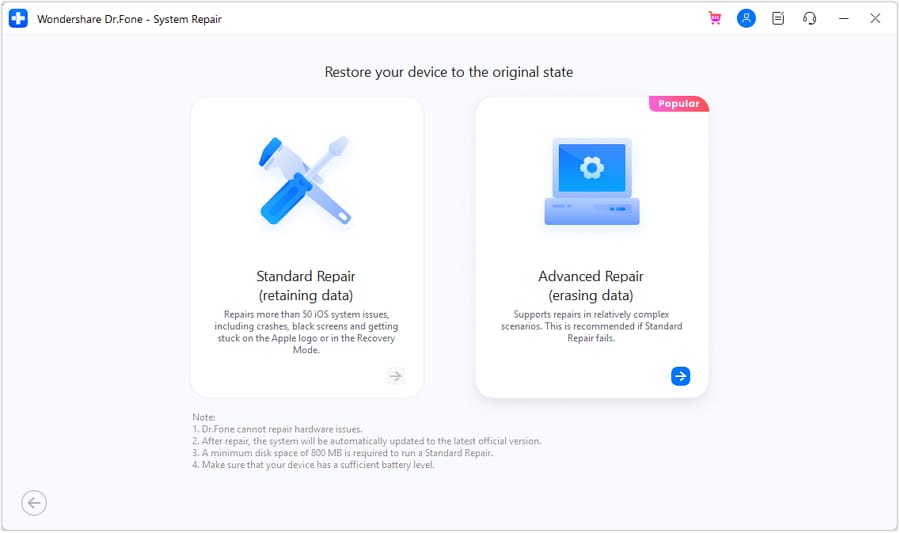
- Paso 7: Wondershare Dr.Fone te pedirá que pongas tu iPhone en "Modo Recovery/Recuperación". En tu iPhone, haz clic en "Confiar". Y luego haz clic en "Enter Recovery Mode/Acceda en Modo de Recuperación" en tu computadora. Si tienes dificultades para acceder a tu iPhone, haz clic en "Guide/Guía" en tu computadora para obtener más instrucciones.

- Paso 8: Wondershare Dr.Fone buscará un firmware disponible que coincida con las especificaciones y el modelo de tu iPhone. Elige uno de los proporcionados y luego haz clic en el botón "Download/Descargar" junto a el.

- Paso 9: El proceso de descarga comenzará de inmediato. Espera hasta que el paquete de firmware esté completamente listo.

- Paso 10: Una vez que se haya descargado el nuevo firmware, haz clic en "Repair Now/Reparar Ahora".

- Paso 11: El proceso de reparación y la instalación del nuevo firmware comenzarán de inmediato. Tomará unos minutos completarlo. Asegúrate de no tocar tu iPhone ni tu computadora durante el proceso para evitar interrupciones.

- Paso 12: El programa mostrará una ventana de confirmación para notificarte que el proceso se ha completado. Desde allí, haz clic en "Done/Hecho".

4.624.541 personas lo han descargado
Conclusión
Como se discutió anteriormente, existen muchas posibles razones por las cuales un iPhone no suena. La mayoría de ellos son pequeños errores de configuración y fallos del software. Sin embargo, esto no significa que este problema deba subestimarse. Todavía es posible enfrentar un problema más grave. Entonces, si alguna vez experimentas este problema, prueba las soluciones que te proporcionamos. Una de ellas podría ayudarte a resolver este inconveniente.
Los errores del sistema y fallas del software son problemas comunes en la actualidad. Sucede en casi todos los smartphones, ya sea Android o iOS. Sin embargo, Wondershare Dr.Fone, ofrece una gran solución para casi cualquier problema de teléfono móvil. Puede solucionar problemas del sistema tanto en iOS como en Android. Además, también puede ayudarte con otras cosas que necesitas, como respaldar un teléfono o recuperar los datos. Por lo tanto, es mejor tenerlo en tu computadora en caso de que necesites una potente asistencia móvil.
Problemas de iPhone
- 1. Problemas de Pantalla
- Pantalla Táctil no Funciona
- Pantalla en Rojo de iPhone
- Pantalla Congelada del iPad
- Pantalla blanca de iPhone
- Pantalla Azul de iPhone
- Reparar Pantalla de iPhone
- 2. Problemas de Batería
- 3. Problemas de Sonido
- Problema de Eco de iPhone
- Problema de iPhone Micrófono
- Problemas del Sonido de iPhone
- Problema de iPhone Volumen
- Problemas de Auriculares iPhone
- Correo de Voz Visual No Disponible
- Problema de iPhone Alarm
- 4. Otros Problemas
- Datos de iPhone no Funcionan
- Fallo de Actualización
- Modo DFU de iOS
- Problemas de Ajustes
- Reparar iPhone Mojado
- Problemas del Teclado de iPhone
- Sensor de Proximidad iPhone
- Problemas de iPhone Jailbreak
- Problema de Cámara de iPhone
- Problemas de FaceTime
- Problema de iPhone GPS
- Problema de iPhone Facebook
- Reparar iPhone Backlight
- Activar iPhone 6s
- El Sobrecalentamiento iPhone
- Problema de Llamado de iPhone
- Problemas de Sincronización
- Problemas de iPhone Bluetooth
- ● Gestionar/transferir/recuperar datos
- ● Desbloquear/activar/bloquear pantalla FRP
- ● Resolver problemas en iOS y Android
- Prueba Gratuita Desbloquea Ahora Desbloquea Ahora













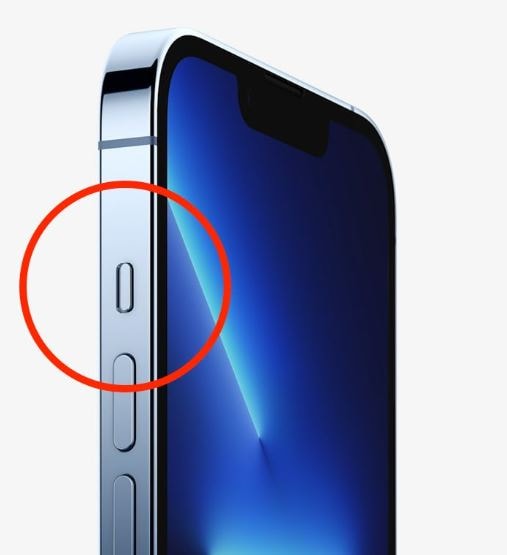
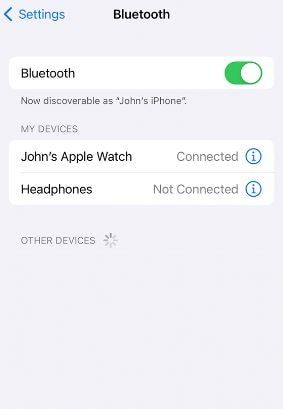
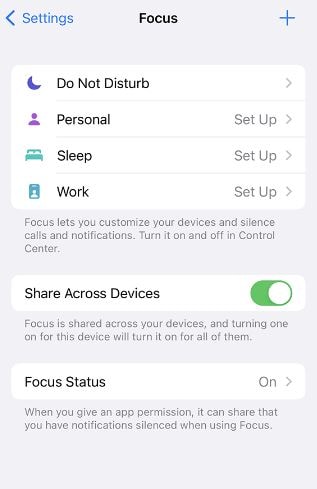
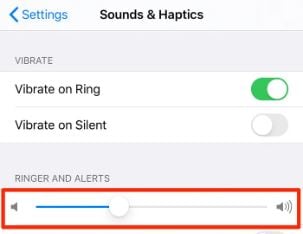
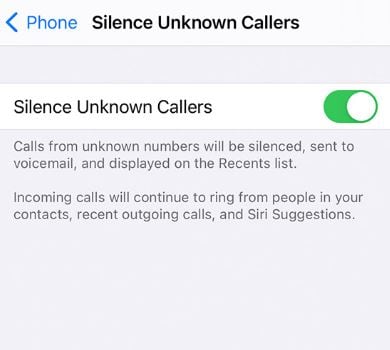
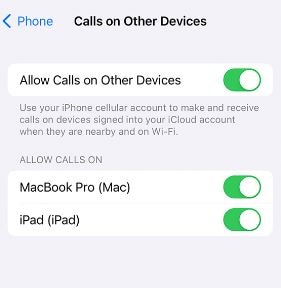
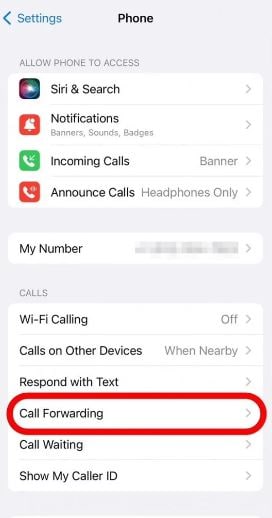




Paula Hernández
staff Editor
Calificado en general con4.5(105participantes)